Jak používat režim Chrome Picture-in-Picture pro místní videa
Chrome přidal elegantní režim Obrázek v obraze v jedné ze svých posledních aktualizací. Má fungovat na jakýchkoli webových přehrávačích videa, ale pro weby na nich nefunguje, Google má rozšíření, které můžete nainstalovat, abyste problém vyřešili. Režim Chrome Picture-in-Picture je skvělý, protože umožňuje přetáhnout přehrávač videa mimo Chrome a to vám neumožňuje mnoho stolních přehrávačů videa. Dobrou zprávou je, že režim Chrome Picture-in-Picture můžete použít také pro místní videa.
Chrome Picture-in-Picture pro místní videa
Otevřete Průzkumník souborů nebo Finder, pokud používáte Mac, a přejděte na místní video, které chcete sledovat v Chromu.
Musíte zkopírovat celou cestu k videu. V systému Windows 10 podržte klávesu Shift a klepněte pravým tlačítkem myši na videosoubor. Z místní nabídky vyberte Kopírovat jako cestu.
V systému MacOS přejděte do souboru v aplikaci Finder a klepněte na něj pravým tlačítkem. Jakmile se zobrazí kontextové menu, podržte klávesu Option a uvidíte možnost zkopírovat [Název souboru] jako cestu. Vyberte, chcete-li zkopírovat úplnou cestu souboru do schránky.
Otevřete novou kartu Chrome a do adresního řádku zadejte cestu k souboru. Pokud používáte Windows 10, bude cesta obsahovat dvojité uvozovky, které musíte odstranit, než klepnete na Enter.
Po klepnutí na Enter se video začne automaticky přehrávat. V pravé dolní části přehrávače videa se zobrazí tlačítko s dalšími možnostmi. Klikněte na něj az nabídky vyberte Obrázek v obraze.

Stejně jako u přehrávačů webových médií můžete přetáhnout přehrávač obraz v obraze pro místní video na libovolný okraj obrazovky a změnit jeho velikost. Má také ovládací prvky pro přehrávání / pozastavení. Pokud přehrávač PIP zavřete, nezavře se karta, ve které jste jej nechali otevřít. Video se vrátí na kartu, ale nezačne se na něm automaticky přehrávat.
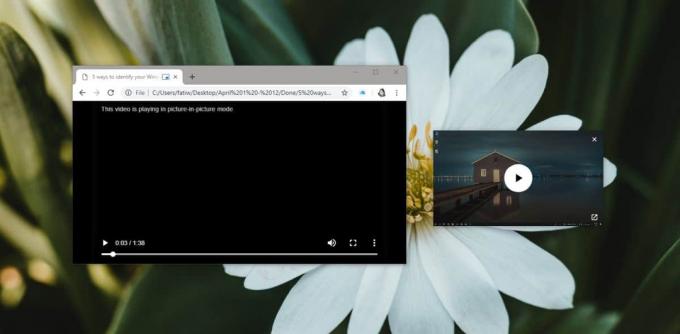
Omezení
I když je to úhledný trik, zejména pokud potřebujete dobrou aplikaci pro přehrávání videa, které lze připnout na kteroukoli část obrazovky, má svá omezení. Zjevným omezením jsou formáty videa. Chrome je webový prohlížeč, nikoli videopřehrávač, ačkoli může podporovat běžné formáty videa, jako jsou MP4 a MPEG, nemusí nutně podporovat ty nejasnější.
Při testování této možnosti se Chrome podařilo přehrát video MKV, ale pro většinu přehrávačů videa je to složitý formát. Pokud je přehrávání videa pro tento nebo jakýkoli jiný formát trhané, není nic jiného než dělat s ním použijte jinou aplikaci.
Vyhledávání
Poslední Příspěvky
MxHero Toolbox Supercharges Gmail s Self-Destructing E-maily, připomenutí a další
Pokud jste uživatelem Snapchat, už byste věděli, jak zábavné je pos...
Jak zakázat zobrazení oznámení výzvy pro webové stránky
Webové stránky vám mohou ukázat plochu oznámení. Jedná se o funkci,...
Jak zobrazit další návrhy v adresním řádku Chrome
Když začnete psát do adresního řádku prohlížeče Chrome, zobrazí se ...



